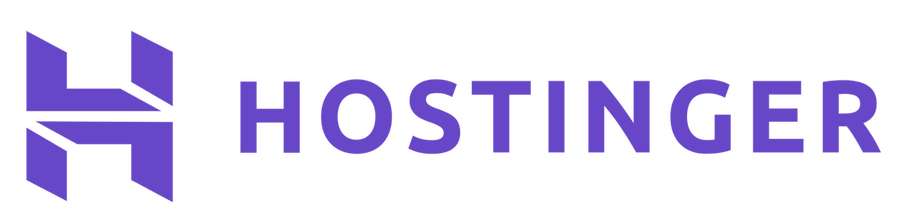
Pop Up para Hostinger Website Builder
Leva menos de 5 minutos para adicionar o Smartarget Pop Up ao seu Construtor de Sites Hostinger. Você não precisa de nenhum conhecimento técnico.
Como obter o Smartarget Pop Up para o Hostinger Website Builder?
1. criar a janela pop-up:
2. Copie o código de integração da parte inferior desta página:
3. Adicione o código de integração do Smartarget ao seu Construtor de Sites da Hostinger.
Cole o código de integração do Smartarget no Construtor de sites da Hostinger.
No Construtor de Sites da Hostinger, clique nos três pontos no canto inferior esquerdo, selecione a opção “Integrações ” e cole o código. Clique em “Save Settings” (Salvar configurações) e certifique-se de clicar em “Update Website” (Atualizar site).
Hostinger Pop Up Demo:
PERGUNTAS FREQUENTES
Atualizei as configurações do meu aplicativo, mas não vejo as alterações no site.
Pode ser um problema de cache. Recomendamos que você verifique seu site no modo de navegação anônima e adicione ?sm_no_cache=1 ao URL, por exemplo: https://example.com/?sm_no_cache=1
Por que não consigo ver o aplicativo em meu site?
Por que consigo ver a janela pop-up no modo incógnito e não no modo normal?
Alguns aplicativos podem ser configurados para serem exibidos apenas uma vez por dispositivo (por exemplo, pop-ups). Portanto, é melhor verificar seu site no modo de navegação anônima, pois você já viu o aplicativo uma vez.
Se você tiver uma confirmação de cookie, certifique-se de confirmar todos os cookies.
¿Dónde puedo cambiar la configuración de la aplicación?
A melhor maneira de alterar o aplicativo é no painel do Smartarget: https://app.smartarget.online
Suporte.
Você precisa de ajuda com a integração?